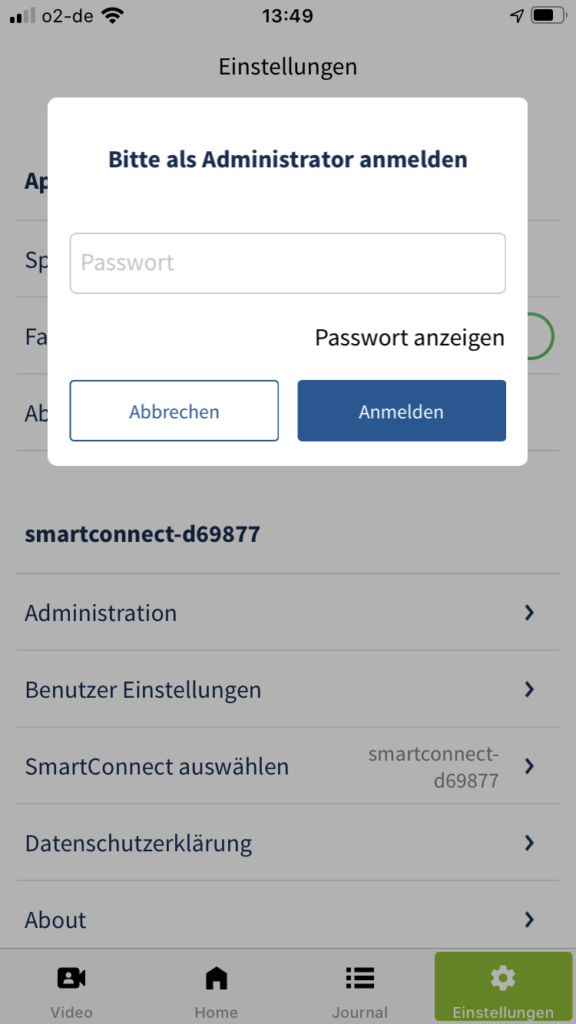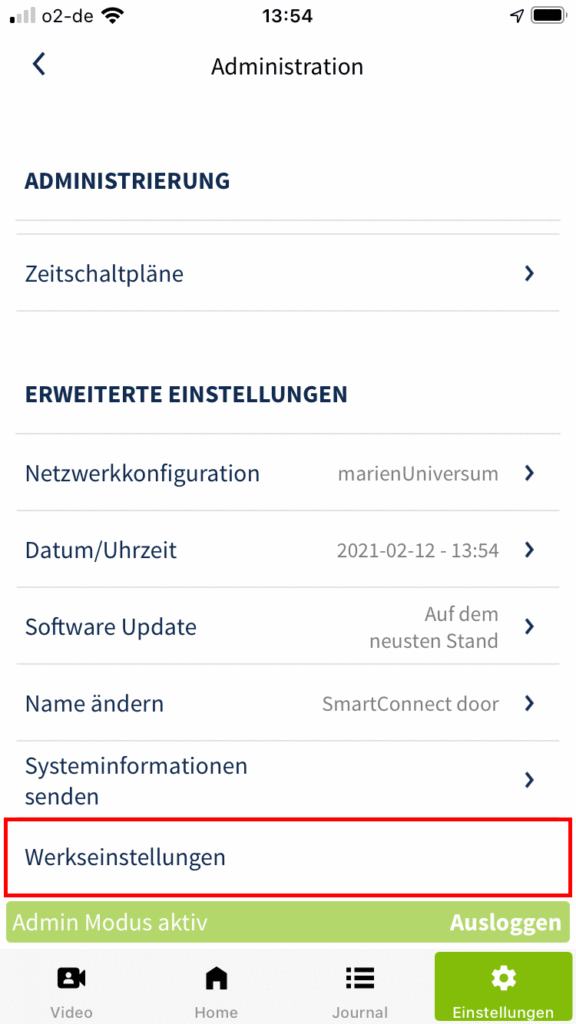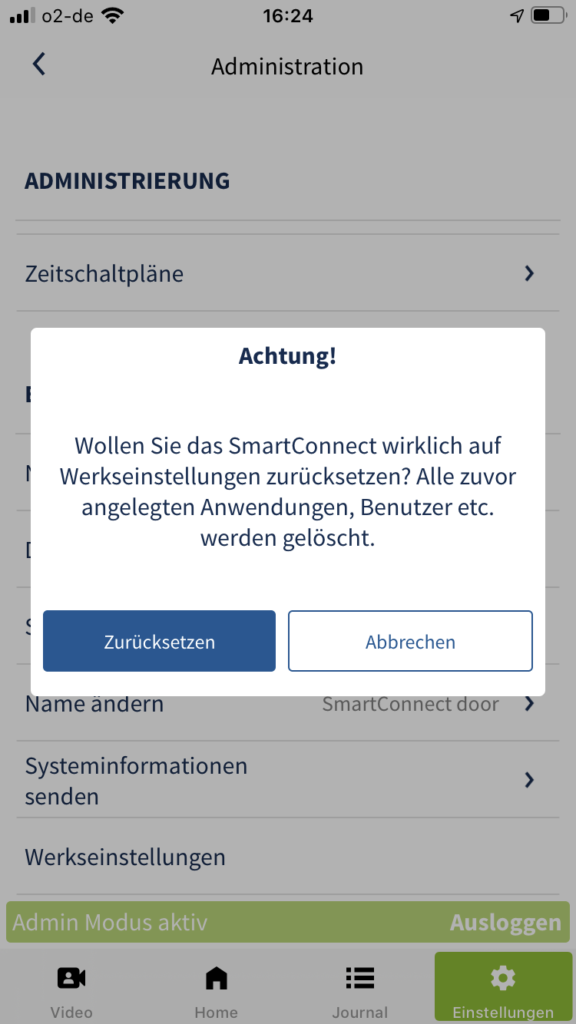Werkseinstellungen in der App
Über die Werkseinstellungen können Sie das SmartConnect in den Auslieferungszustand zurücksetzen. Es werden alle Anwendungen, Benutzer und Einstellungen gelöscht. Die Einstellungen des Smartphones, wie beispielsweise die Sprache der App, werden nicht zurückgesetzt.
Werksreset am SmartConnect easy
Der Werksreset löscht alle gespeicherten Daten auf Ihrem SmartConnect easy. Wenn Sie beispielsweise die Zugangsdaten des Administrators verloren haben, können Sie hierüber alle Daten neu einrichten. Lesen Sie hierzu in Kapitel Einrichtung des SmartConnect.
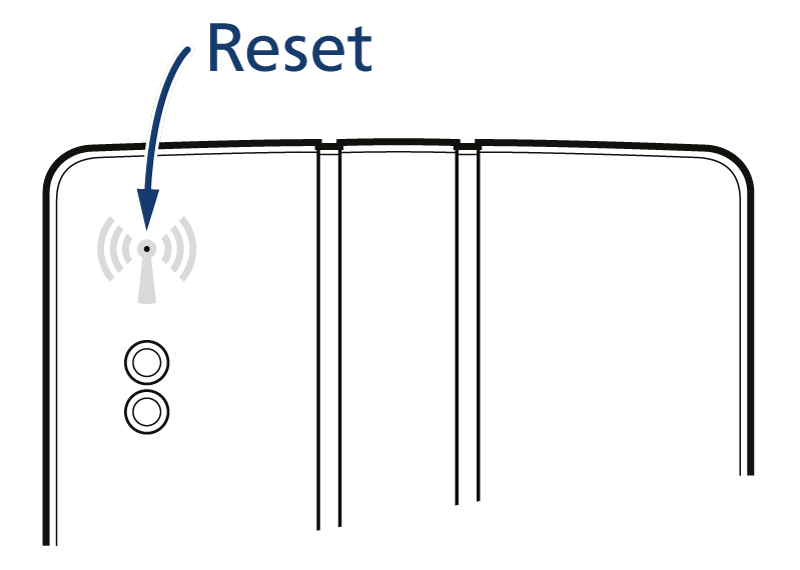
Um den Werksreset durchzuführen, nehmen Sie
einen ca. 1mm dünnen Gegenstand zur Hand, wie beispielsweise eine Büroklammer. Auf der
Gehäusevorderseite Ihres SmartConnect easy
befindet sich ein Antennen-Symbol. In der Mitte dieses Symbols ist eine kleine Öffnung, hinter der sich die Reset-Taste befindet. Das Leuchten der beiden LEDs drückt den Reset-Zustand aus (siehe Tabelle unten).
Für einen vollständigen Werksreset drücken Sie die Reset-Taste min. 21 Sekunden bis LED 1 leuchtet und LED 2 blinkt.
| Bemerkung | LED 1 | LED 2 | |
|---|---|---|---|
| Normalbetrieb | an | ||
| Reset Taster wird unter 3sec gedrückt | aus | aus | |
| Reset Taster wird 3-10sec gedrückt | WPS Taste* des SmartConnect easy | aus | an |
| Reset Taster wird 10-20sec gedrückt | Reset der WLAN Verbindung | an | aus |
| Reset Taster wird über 20sec gedrückt | Vollständiger Werksreset | an | blinkt |
| Reset Taster wird losgelassen nach Werksreset | Gerätestart | blinkt | aus |
Reset der WLAN-Verbindung am SmartConnect easy
Mit einem Verbindungsreset können Sie die WLAN-Verbindung zurücksetzen. Dies kann hilfreich sein,
wenn beispielsweise nach fehlerhafter Änderung der Netzwerk-Konfiguration keine Verbindung zum
SmartConnect easy mehr hergestellt werden kann. Das SmartConnect easy aktiviert danach wieder den Access Point Modus (siehe Kapitel Einrichtung des SmartConnect). Bereits eingerichtete Anwendungen und Benutzer bleiben bei diesem Reset erhalten.
Beispiel eines vollständigen Werksreset
- Drücken Sie die Reset-Taste mindestens 20 Sekunden.
- Nach 3 Sekunden beginnt LED 1 zu leuchten (Signalisierung für WPS Taste).
- Nach 10 Sekunden beginnt LED 2 zu leuchten und LED 1 erlischt (Verbindungs-Reset).
- Nach 20 Sekunden erlischt LED 2 aus und LED 1 beginnt zu blinken (Werksreset).
- Lassen Sie die Reset-Taste nun los. Alle Informationen sind jetzt gelöscht.
- Verbinden Sie sich nach dem Neustart des SmartConnect easy wieder neu.